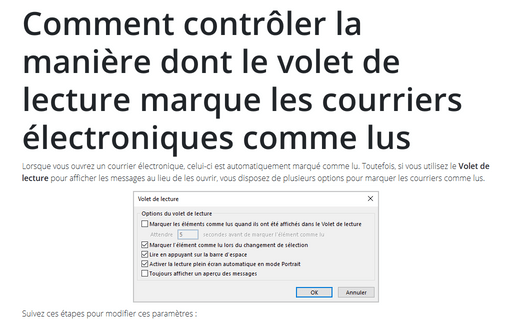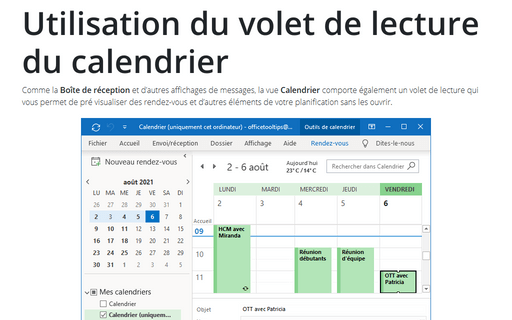Comment contrôler la manière dont le volet de lecture marque les courriers électroniques comme lus
Suivez ces étapes pour modifier ces paramètres :
1. Ouvrez le Volet de lecture en effectuant l’une des opérations suivantes :
Première manière :
Sous l’onglet Fichier, cliquez sur le bouton Options :
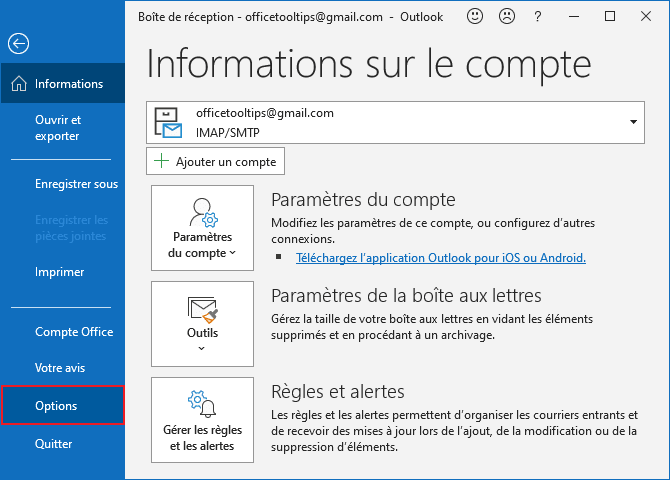
Dans la boîte de dialogue Outlook Options, choisissez l’onglet Courrier et puis cliquez sur le bouton Volet de lecture... :
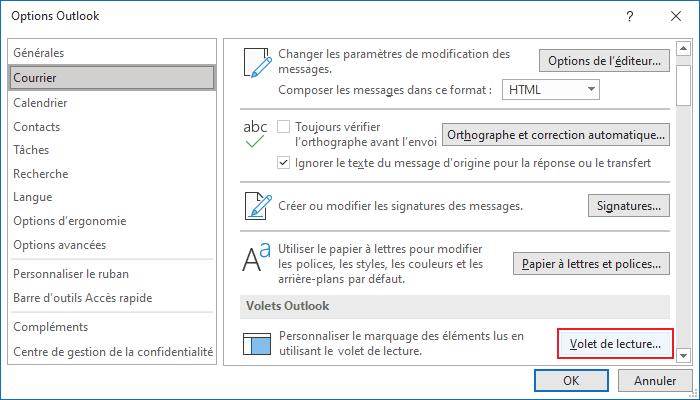
Deuxième manière :
Sous l’onglet Affichage, dans le groupe Disposition, choisissez Volet de lecture et puis cliquez sur Options... :
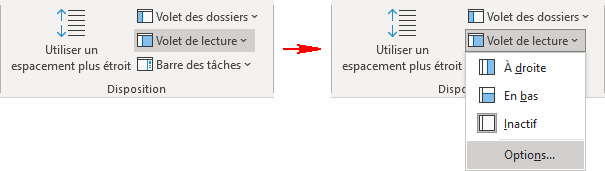
2. Dans la boîte de dialogue Volet de lecture, sélectionnez l’une des options :
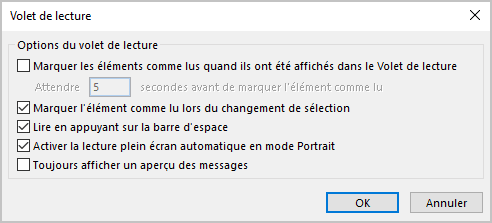
- Si l’option Marquer les éléments comme lus quand ils ont été affichés dans le Volet de lecture n’est pas cochée, aucun courrier électronique ne sera marqué comme ayant été lu après simplement en le visualisant.
- Pour que les courriels soient automatiquement marqués comme lus lorsqu’ils ont été sélectionnés, cochez l’option Marquer les éléments comme lus quand ils ont été affichés dans le Volet de lecture et définissez l’option Attendre *** secondes avant de marquer l’élément comme lu sur 0.
- Pour retarder l’action de marqué les messages comme lus, assurez-vous que la case Marquer les éléments comme lus quand ils ont été affichés dans le Volet de lecture est cochée, et entrez le délai, en secondes, dans l’option Attendre *** secondes avant de marquer l’élément comme lu.
- Si l’option Marquer l’élément comme lu lors du changement de sélection est cochée, un courrier électronique sera marqué comme lu lorsque vous sélectionnez un autre courriel.
La combinaison Ctrl+Q peut également être utilisée pour marquer l’élément actuellement sélectionné comme lu.
Voir aussi en anglais : How to control how the Reading Pane marks E-mails as read.